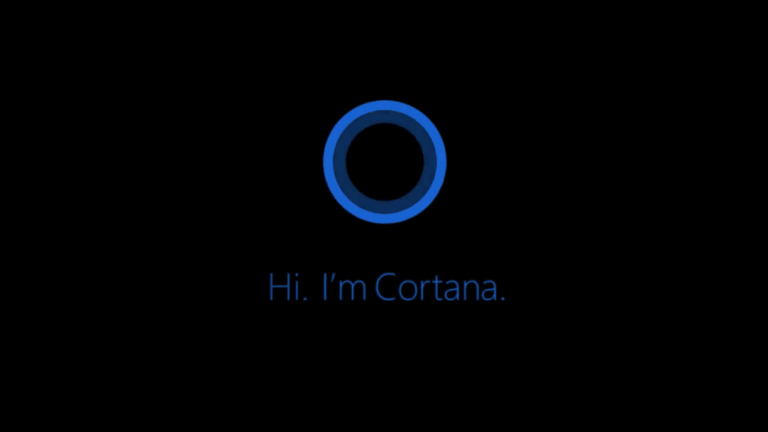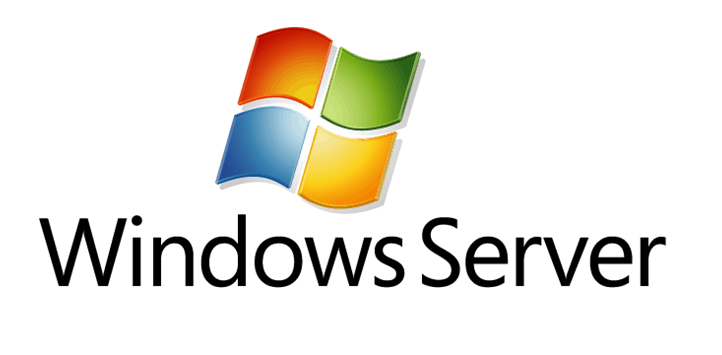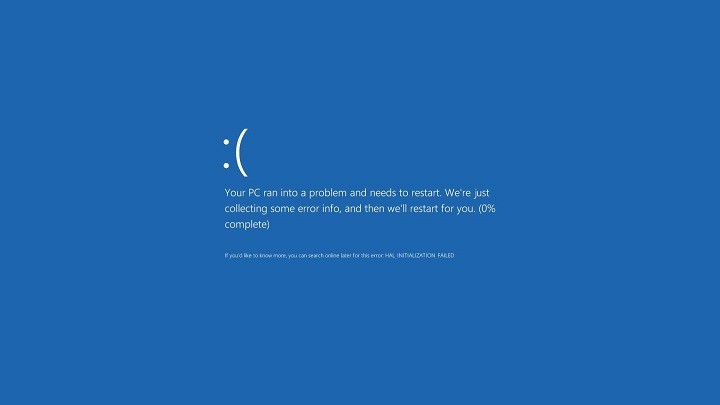Windows 10 Мгновенная ошибка установки

Неудивительно, что Microsoft прилагает все усилия, чтобы добиться большего признания своих последних версий Windows 10. К счастью для большинства, процесс обновления также был легким. Однако есть и те, для кого вещи не были разработаны просто, как в тетрадке, с обычным рябчиком, что застревает на заключительных этапах установки Windows 10.
Ошибка называется мгновенной ошибкой и характеризуется ужасным синим экраном Windows 10, на котором отображается указанное выше сообщение. Обязательно будет анимация вращающегося мяча, с которой вы сможете продолжать участвовать, даже если через некоторое время все станет неприятно, тем более, если это длится часами.
К счастью, как и в случае с большинством других вещей, в описанной выше ситуации есть решение. Читай дальше что бы узнать.
Исправление Windows 10
Убедитесь, что ваш компьютер заблокирован и не отвечает
Первое, что нужно сделать, это убедиться, что ваш компьютер перестал работать. Для этого проверьте, не издает ли ваш компьютер какой-либо шум, что должно быть явным признаком того, что ваш процессор работает. Мигающий свет – еще один признак того, что ваш процессор усердно работает.
В таком случае постарайтесь не возиться с процессом установки. Есть несколько факторов, таких как скорость подключения к Интернету, доступное дисковое пространство, скорость процессора или размер памяти, которые могут иметь прямое отношение к времени установки.
Однако, если вы уверены, что ваш компьютер замолчал и на самом деле застрял в кажущемся бесконечным цикле, отображающем сообщение «Минуточку», есть несколько вещей, которые вы можете сделать, чтобы вернуться, чтобы все наладилось.

Отключите все USB-устройства, подключенные к ПК, включая клавиатуру и мышь, а также принтер или любой USB-накопитель.
Отключите все сетевые подключения, что означает отключение подключения Wi-Fi и отключение всех интернет-кабелей, подключенных к ПК.
Подключите мышь и клавиатуру и посмотрите, сможете ли вы получить контроль над ПК. Если это так, восстановите подключение к Интернету и посмотрите, начнется ли процесс установки.
Однако, если ни один из вышеперечисленных вариантов не работает, вам может потребоваться выполнить полный сброс (нажмите и удерживайте кнопку питания, пока система не выключится или не перезагрузится самостоятельно). В большинстве случаев это должно решить проблему и позволить остальной части установки пройти нормально.

Перейдите к новой установке Windows 10.
Если вышеуказанные шаги не дали результата, выберите переустановку окна 10. Это должно перезаписать все файлы снова и, надеюсь, избежать ситуации, из-за которой вы зависали на «Минуточку. Поэтому, если у вас есть загрузочная установка Windows 10 на диске или USB, вставьте / подключите ее к ПК и перезапустите.
Если вы попытаетесь выполнить новую установку с помощью загрузочного USB-накопителя, вам, возможно, придется изменить порядок загрузки из BIOS, чтобы приоритет загрузки с USB-накопителя был выше всего остального. Чтобы войти в BIOS, нажмите F2 при перезагрузке компьютера и измените порядок загрузки, чтобы сначала появился USB-накопитель. Однако во время установки компьютер несколько раз перезагружается. Позже измените порядок загрузки, чтобы жесткий диск находился сверху.

При установке из образа sysprep Windows 10
Не является необычным, что ваша установка зависает на экране «Момент», когда вы пытаетесь выполнить загрузку из образа Windows 10, подготовленного системой. В таком случае проверенным способом предотвратить появление вышеупомянутой ошибки является загрузка в режиме аудита с самого начала, при запуске системы и до выбора «Использовать быстрые настройки». Нажмите Ctrl + Shift + F3, чтобы войти в режим аудита. Затем добавьте или удалите программное обеспечение и затем выполните sysprep OOBE.
Вот и все. Это должно служить исчерпывающим руководством по предотвращению ошибки «Минутку», которая характерна для многих установок Windows 10 по всему миру.
Вы также можете узнать больше об установке Windows 10 в следующих статьях.
-
Аккумулятор ноутбука HP Envy не заряжается после установки Windows 10
-
Исправить зависание установки Windows 10 v1607
-
Ошибки сборки 16193 в Windows 10: сбой при установке, не запускаемые приложения и т. Д.
-
Как установить Windows 10 на неподдерживаемые Mac
Этикетки: windows 10 fix